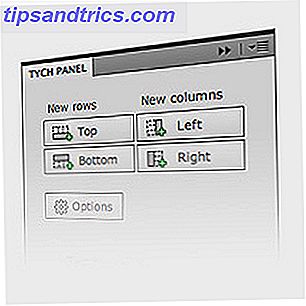
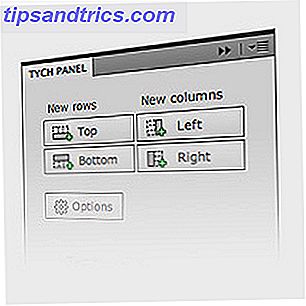 La mayoría de nosotros los hemos visto en fotos como "Antes" y "Después", en camisetas o incluso en obras de arte famosas, pero pocos se dan cuenta de que hay una palabra poco elegante para describirlos. Los dípticos y los trípticos son imágenes o fotografías que reúnen dos o tres imágenes similares (o diferentes) y las colocan una al lado de la otra, a menudo separadas por un borde delgado.
La mayoría de nosotros los hemos visto en fotos como "Antes" y "Después", en camisetas o incluso en obras de arte famosas, pero pocos se dan cuenta de que hay una palabra poco elegante para describirlos. Los dípticos y los trípticos son imágenes o fotografías que reúnen dos o tres imágenes similares (o diferentes) y las colocan una al lado de la otra, a menudo separadas por un borde delgado.
Los dípticos y los trípticos se pueden usar para mostrar la comparación (antes o después, buena o mala, fácil o difícil), como narración, explicar la progresión o el cambio, etc. En realidad son lo suficientemente fáciles de crear. Solo necesita juntar dos o tres imágenes y combinarlas en una sola capa. Desde la humilde Microsoft Paint hasta el poderoso Adobe Photoshop, cualquier herramienta gráfica que valga la pena se puede usar para hacer un díptico o un díptico.
Nancy nos mostró 5 maneras fáciles de crear dípticos y otros collages de fotos sin Photoshop 5 maneras fáciles de crear dípticos y otros collages de fotos sin Photoshop 5 maneras fáciles de crear dípticos y otros collages de fotos sin Photoshop Un díptico consta de 2 imágenes que se muestran una al lado de la otra, y a menudo puede ser una forma creativa y atractiva de contar una historia aún más elaborada con sus imágenes. Mientras que con un poco de ... Leer más. Permítanme recurrir al temible Adobe Photoshop y una herramienta de código abierto que convierte varias fotos en estos maravillosos mosaicos.
Tych Panel - La herramienta gratuita de código abierto para hacer tu 'Tychs'

La idea de hacer esta extensión de Photoshop llegó a la cabeza de un fotógrafo. Reimund Trost es fotógrafo de bodas de Suecia y veo por qué querría una herramienta de creación 'nTych' fácil de usar. Si la herramienta de díptica o tríptico es lo suficientemente eficiente en cuanto a reloj, puede eliminar las acciones habituales de Photoshop o el proceso de plantilla. El Panel Tych (Versión 2) es el fruto de su trabajo. Como él dice,
Es una extensión muerta de Adobe Photoshop que automatiza el proceso de trazado de imágenes una al lado de la otra. Hace que sea fácil crear dípticos, trípticos, cuadráticos y un conjunto virtualmente ilimitado de diseños personalizados.
Tych Panel es de código abierto y el pequeño archivo ZXP se puede abrir (instalar) a través del administrador de extensiones de Photoshop. Puede hacer clic en el archivo y si tiene instalado Photoshop, el proceso es bastante sencillo. Puede aparecer un mensaje de "extensión no está firmada", pero puede ignorarlo con seguridad.
Automatice sus mosaicos de fotos en unos pocos clics
El video anterior ataca durante el proceso, pero espero que aprecie el poder de la automatización que aporta al arte de crear mosaicos. Inicie el Panel Tych desde Adobe Photoshop - Ventana . Estoy usando Adobe Photoshop CS5 aquí.
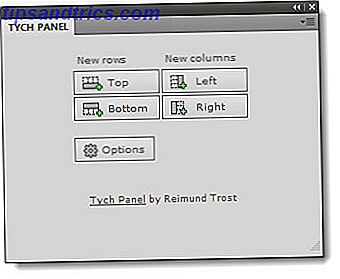
La automatización se alimenta de Opciones . Como también se explica en el video anterior, una de las buenas características es que puede mantener un ancho o alto objetivo al agregar imágenes. Esta es una consideración importante para los bloggers que quieren adaptarse a los dípticos y trípticos de acuerdo con las directrices de blogs. Sin embargo, también puede usar las opciones sin restricciones al no dar ningún número de ancho y alto. Pero prefiero ir con un objetivo de ancho o alto.
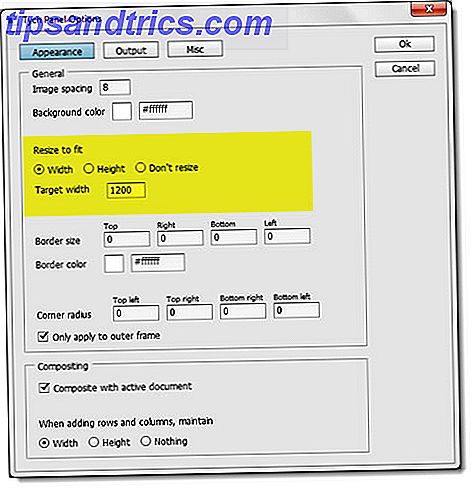
El punto de partida es crear un díptico primero agregando sus primeras dos imágenes y luego expandir el mosaico eligiendo nuevas filas y nuevas columnas y colocando sus imágenes con precisión. Los botones Superior, Inferior, Izquierda y Derecha te brindan conjuntos ilimitados de diseños personalizados.

Si selecciona varias imágenes, puede volver a ordenar las miniaturas y corregir su posición relativa en el lienzo. Como cada imagen no es más que una capa, el reordenamiento es bastante fácil de entender.
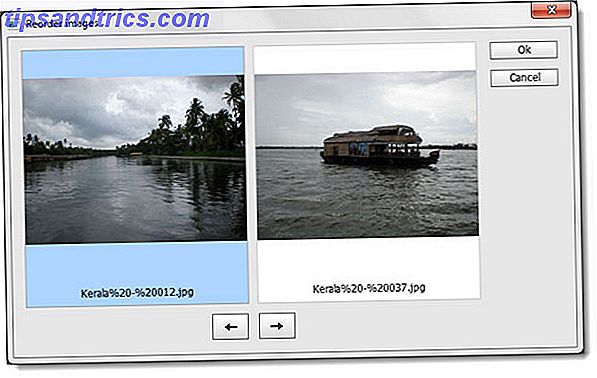
Las características de ajuste fino
Objetos inteligentes y máscaras de capa
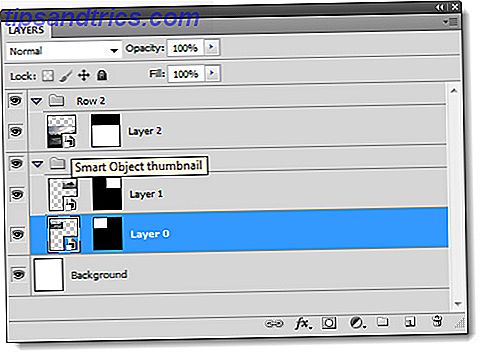
Usar objetos inteligentes es una habilidad avanzada de Photoshop. Los objetos inteligentes básicamente permiten la edición no destructiva del archivo de imagen original al vincular la foto original con la foto en el documento de Photoshop. Los fotógrafos digitales usan máscaras de capa y objetos inteligentes para varias correcciones de imagen sin afectar el archivo original. Puede cambiar la apariencia de una imagen usando objetos inteligentes, pero no puede agregar o eliminar información de píxeles de un objeto inteligente.
En Tych Panel 2, puede usar objetos inteligentes para volver a recortar sus imágenes después de que hayan sido distribuidas. Habilite objetos inteligentes en las opciones y todas las capas se convertirán en objetos inteligentes y obtendrán las máscaras de capa apropiadas automáticamente.
Esquinas redondeadas
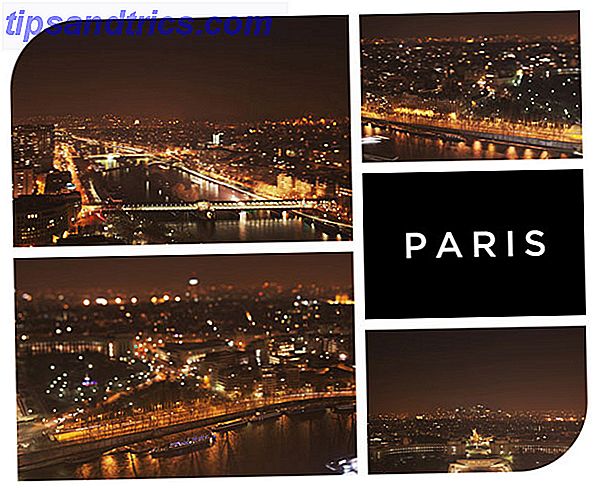
Puede "embellecer" aún más sus mosaicos al especificar los valores de píxel para el radio de la esquina, lo que permite redondear las esquinas. Puede crear combinaciones interesantes con colores de fondo e imágenes en blanco. La imagen de arriba está tomada de la galería del desarrollador.
Acciones para el último retoque
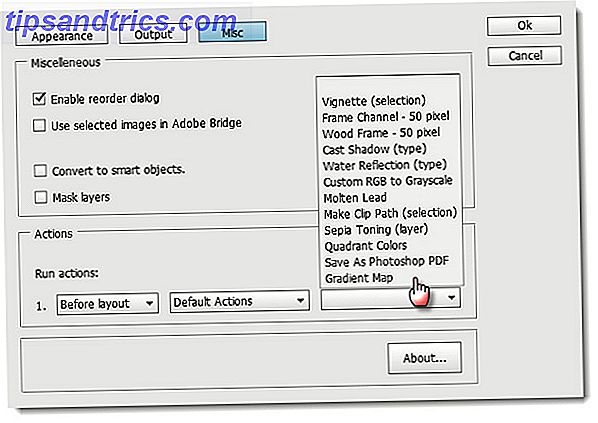
Si no está satisfecho con un simple díptico o tríptico, puede decorar su imagen con el conjunto de acciones que tiene disponibles por defecto o cualquier otra personalizada que pueda haber instalado.
Tych Panel 2 me ofrece suficientes opciones de personalización para el control creativo sobre dípticos y trípticos. Si uso Photoshop, sin duda es la forma más sencilla de hacerlo. Photoshop es una herramienta difícil de dominar en el mejor de los casos (aunque nuestras guías de Photoshop pueden ayudarlo). Las herramientas de productividad como Tych Panel acortan el proceso. Si te gusta la fotografía digital o eres un artista creativo, ¿qué tan fácil es encontrar esta herramienta?

![Ojos satelitales: fondos de pantalla del mapa en función de su ubicación actual [Mac]](https://www.tipsandtrics.com/img/mac/223/satellite-eyes-map-wallpapers-based-your-current-location.jpg)
![Quicksand: Sincroniza automáticamente sus archivos recientes en la nube [Mac]](https://www.tipsandtrics.com/img/mac/387/quicksand-automatically-syncs-your-recent-files-cloud.png)